要点:平断面设计界面-交点法-线元法-五大桩法
(如遇视频无法播放,请连接WiFi后进行尝试)
1、平断面设计界面
点击【道路】打开道路模块,新建或者加载道路文件,点击左侧菜单中的【平断面设计】,进入平断面设计界面如下:
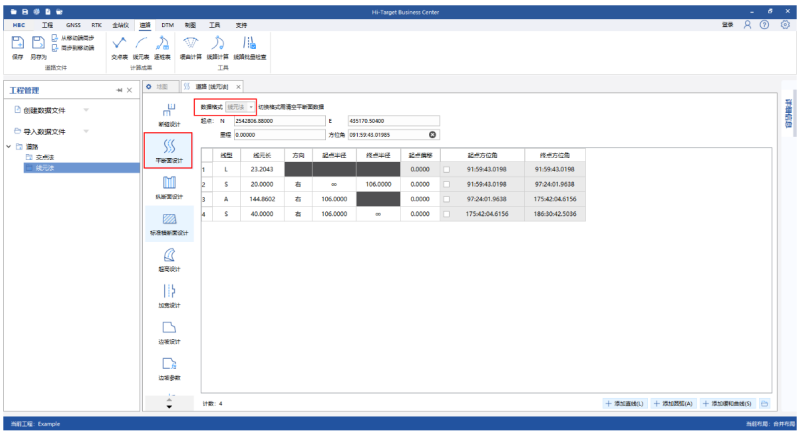
点击数据格式下拉框有三种平断面设计格式可以选择:交点法、线元法、五大桩。下面将分别说明用这三种数据格式,录入平断面数据的方法。
2、交点法
(1)适用线路范围:
基本型曲线(交点内控制的曲线为完整的 第一缓曲-圆曲-第二缓曲)、纯圆曲线(交点内控制的曲线为 圆曲线)、一侧带缓和曲线(第一缓曲为0或第二缓曲为0)。
(2)添加:
交点法根据录入直曲表中的交点信息和对应交点控制的线元要素信息完成整条道路的构建。点击右下角【添加】图标,软件交点数据列表最后位置添加一行新的数据,可以双击列表中的单元格进行编辑。根据道路直曲表信息,录入:交点名称、N(北坐标)、E(东坐标)、里程(仅在第一、二交点才需要进行里程值输入)、半径(有则输入)、第一曲线长(有则输入)、第二曲线长(有则输入);再点击【添加】进行下一个交点的录入。
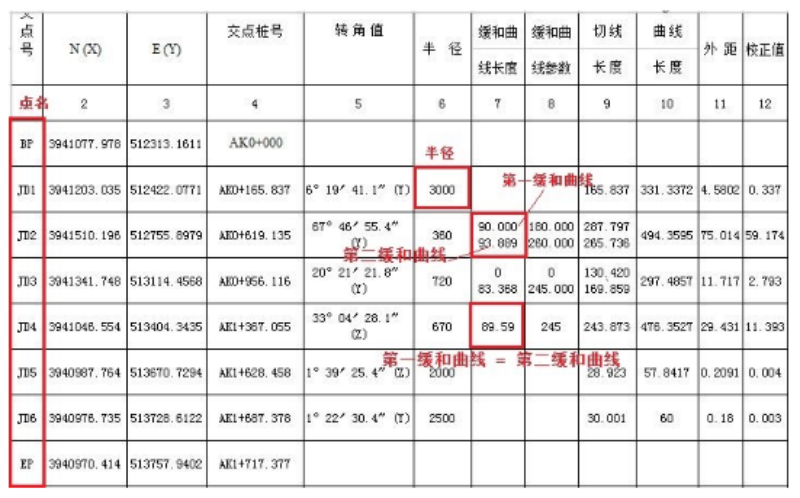
一般直曲表中,第一缓曲(入缓和曲线)长度和第二缓曲(出缓和曲线)长度相等时,直曲表只写入一个值如上图JD4控制的缓和曲线长度89.59来表示;如果对应交点控制的第一缓曲长度与第二缓曲长度不等,则一般用上下两个值进行标出,如JD2控制的第一缓曲长度90,第二缓曲长度93.889。
特别地,如图JD2和JD3,二者间如果没有直线段且转向相同,则JD2-JD3间线形为:缓-圆-缓(JD2控制)-圆-缓(JD3控制),JD2的第二缓和曲线缓和曲线参数的平方≠半径*缓和曲线长,因此此段缓和曲线为JD2与JD3共有,缓和曲线半径由JD2处的半径360变化到JD3处的半径720,而不是无穷大,换用线元法输入时尤其要注意。
考虑到此类数据在实际工程上出现较多,目前交点法对上一交点存在缓曲二,下一交点不存在缓曲一,这种共有一段缓曲的数据进行了针对性的识别和适配,按正常交点法添加信息之后,点击【预览】,软件识别到这种线形之后弹窗提示用户进行参数的确认,用户点击确认进行直曲表中第一参数、第二参数、第一切线长、第二切线长的确认,如果一致,说明无公共缓和曲线,直接点击确定即可;如果不一致,说明含有公共缓和曲线,常规交点法录入的信息不足以无法准确构造线路,需要用户按照直曲表中对应参数值进行更正。
(3)虚交点:
在公路测设中,当交点不可到达或有障碍物遮挡时,常采用虚交点解算法求取交点转角与虚交边长,借以完成曲线测设。虚交点在直曲表中一般有明显说明和标注。
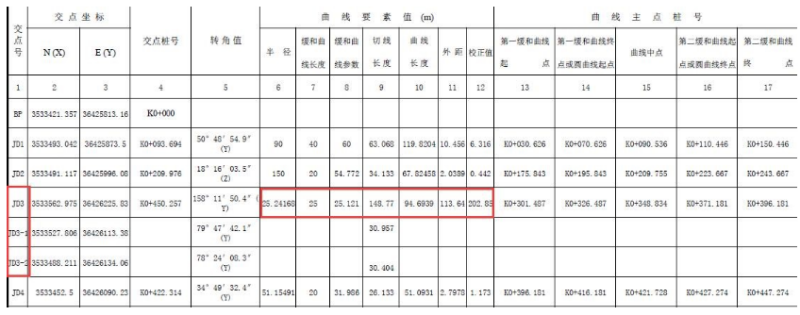
如图所示,JD3为原交点,JD3-1和JD3-2构成一组虚交点,以上图为例添加虚交点数据,原JD3数据不再输入,输入JD3-1交点的N、E坐标值和JD3的半径、第一缓和曲线长和第二缓和曲线长;JD3-2只需输入N、E坐标,并勾选虚交点。
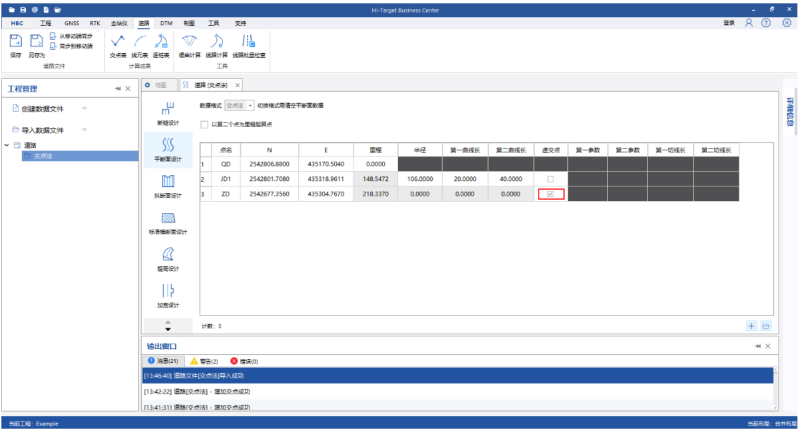
(4)插入:
选中一行数据,右键点击【插入】,在当前选中的一行数据前添加一行空数据,可以双击列表中的单元格进行编辑。
(5)编辑:
选中一行交点数据,在单元格可以直接对属性进行编辑,可编辑的属性有:名称、里程、N、E、第一个交点限制半径、第一曲线长、第二曲线长、是否为虚交点。
(6)删除:
选中一条交点数据后,右键点击【删除行】或者直接点击右下角【删除行】图标,软件将弹出提示框:“是否确定删除线段?”,点【是】则软件在列表中删除选定数据,点【否】,提示框消失。
(7)删除空行:
点击右下角【删除空行】按钮可一键删除空数据。
(8)粘贴数据:
在直曲表中复制数据后,进入交点法界面,点击数据列表或选中一个单元格,按键Ctrl+V或者右键点击【粘贴】,则可粘贴数据至交点数据列表。
(9)加载数据:
点击右下角【加载】图标,软件弹出文件选择器,选择要加载数据文件所在路径,下拉选择加载的数据格式:交点文件(*.PHI)、五大桩文件(*.CSV)、铁四院(*.XY)、鸿业道路文件(*.hjd);双击数据文件,或者点击【打开】,软件加载数据至交点列表。
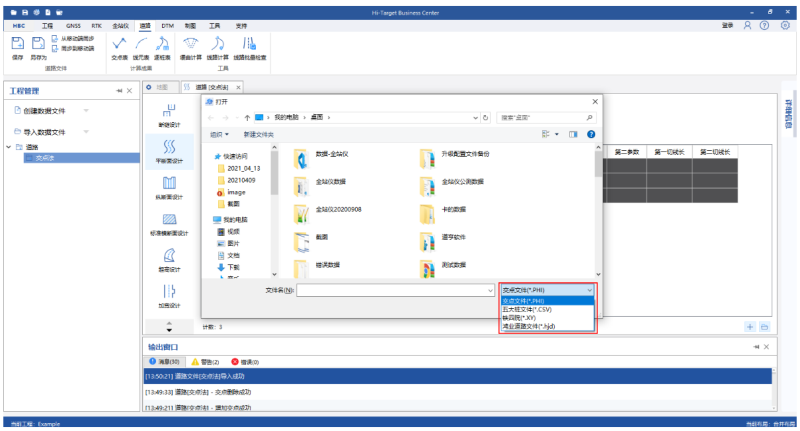
3、线元法
线元法定线也叫积木法定线,它是将组合复杂的公路平面线形“化整为零”分解成若干个线形单元。若已知路线平面曲线的起点信息如坐标、切线方向和曲率半径,则从起点处开始设置任何一单元,沿任何方向延伸,此单元终点的信息,如坐标、切线方位角、曲线半径都可以计算出来,同时,将其作为下一单元起点的相同信息加以利用。如此逐个单元往下计算,如同搭积木一样。
(1)设置起点:
数据格式选择为【线元法】后,在【起点】处填入起点信息,包括道路起点里程、N(北坐标)、E(东坐标)、起点直线(切向)方位角。
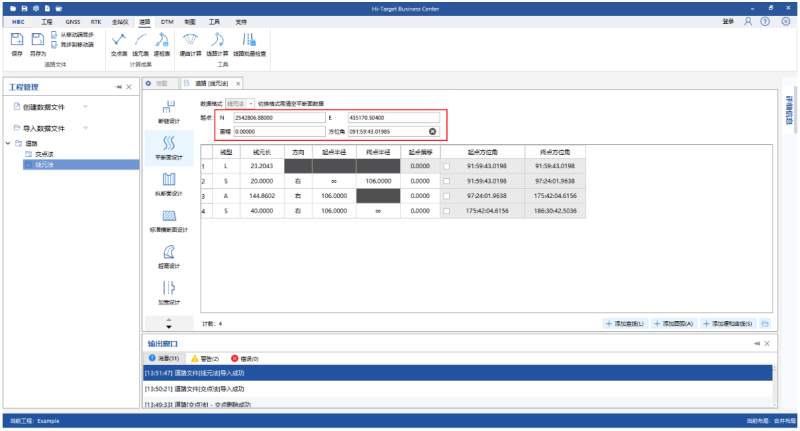
(2)添加线元
根据道路直曲表信息,录入道路线元信息,包括直线(线元长、起点偏移、起点方位角)、圆弧(半径、线元长、勾选转向、起点偏移、起点方位角)、缓和曲线(起点半径、终点半径,线元长,勾选转向、起点偏移、起点方位角)。添加时按:直线-第一缓和曲线-圆曲-第二缓和曲线-直线-…循环添加(各段有则添加)。点击右下角与要添加的线元对应的【添加xxx】图标,软件线元数据列表最后位置添加一行新的数据,可以双击列表中的单元格进行编辑。
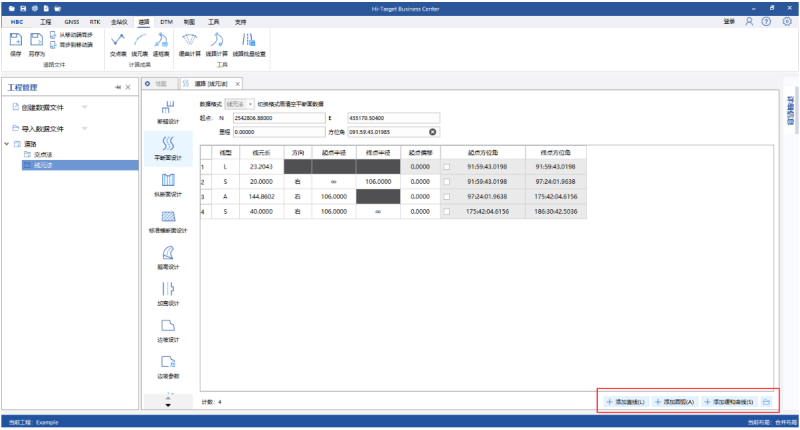
特别要强调,一般情形第一缓和曲线起点半径为无穷大(∞),终点半径为对应交点控制的圆半径,第二缓和曲线起点半径为对应交点控制的圆半径,终点半径为无穷大。但是遇到公共缓曲(两交点间道路线性为:缓-圆-缓(公共)-圆-缓 )时不适用上述规则,判定中间一段缓和曲线是否为公共可以通过直曲表中对应公式“缓和曲线参数的平方(A*A)= 半径(R)*缓和曲线长(Ls)”来判定,不相等则为两交点共有一段缓曲,该缓曲进行线元添加时,起点半径为前交点圆半径,终点半径为后交点圆半径;相等则按照一般情形进行录入。
(3)插入线元
选中一行数据,右键点击【插入xxx】,软件在线元数据列表已选中项位置之前添加一行新的对应的线元数据,可以双击可编辑单元格进行数据编辑。

(4)编辑线元
选中一行线元数据,双击单元格可以直接对属性进行编辑。
(5)删除线元
选中一条线元数据,右键点击【删除行】,软件提示“是否确定删除线段?”,点【是】则软件在列表中删除选定数据,点【否】,提示框消失。
(6)加载数据
点击右下角【加载】图标,软件弹出文件选择器,选择要加载数据文件所在路径,下拉选择加载的数据格式:线元文件(*.sec)、海地格式(*.XY) 、纬地格式(*.XY)、五大桩文件(*.CSV)、Elcad格式(*.ICD);双击数据文件,或者点击【打开】,软件加载数据至线元列表。
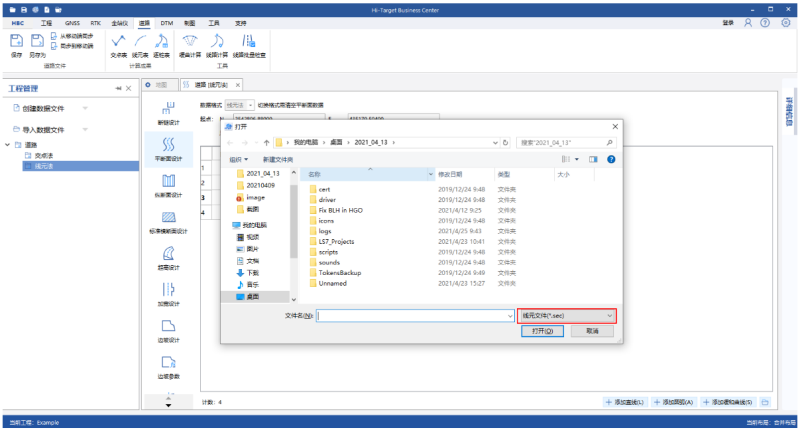
4、五大桩法
(1)粘贴数据
您可以直接按列复制直曲表数据粘贴至五大桩数据对应列表中。进入平断面设计界面,切换到五大桩文件界面,点击数据列表或选中一个单元格,按键Ctrl+V或者右键点击【粘贴】。
(2)删除空行
若五大桩数据列表存在空白的行数据,点击右下角【删除空行】图标,可以一键删除空白行数据。
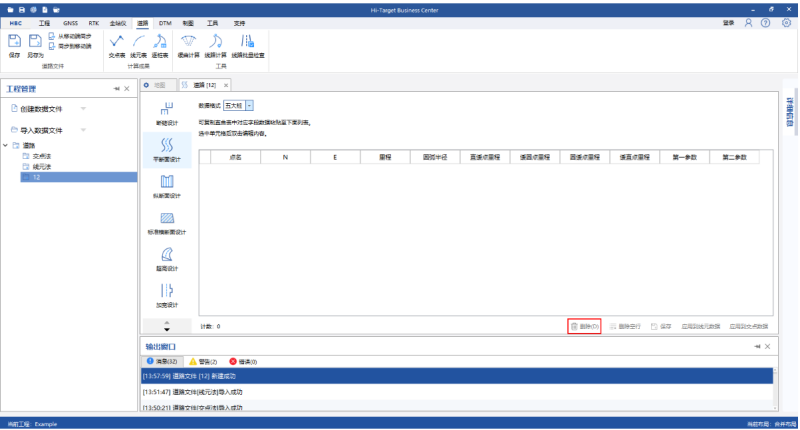
(3)删除行
选中一条五大桩数据,右键点击【删除行】或者直接点击右下角【删除行】图标,软件提示“是否确定删除行?”,点【是】则软件在列表中删除选定数据,点【否】,提示框消失。
(4)应用到交点数据
输入五大桩数据完毕,点击右下角【应用到交点数据】图标,软件转化五大桩数据到交点数据,并切换到交点法对应界面。
(5)应用到线元数据
输入五大桩数据完毕,点击右下角【应用到线元数据】图标,软件转化五大桩数据到线元数据,并切换到线元法对应界面。
如有RTK技术操作疑问可拨打RTK售后技术热线:400-678-6690转2线
更多RTK操作教程请点击:Hi-survey操作教程 主机操作教程
助力新型基础测绘建设
掌握一手行业动态
BD半岛·体育中国官方网站携最新技术成果及行业解决方案 集中亮相























 顶部
顶部